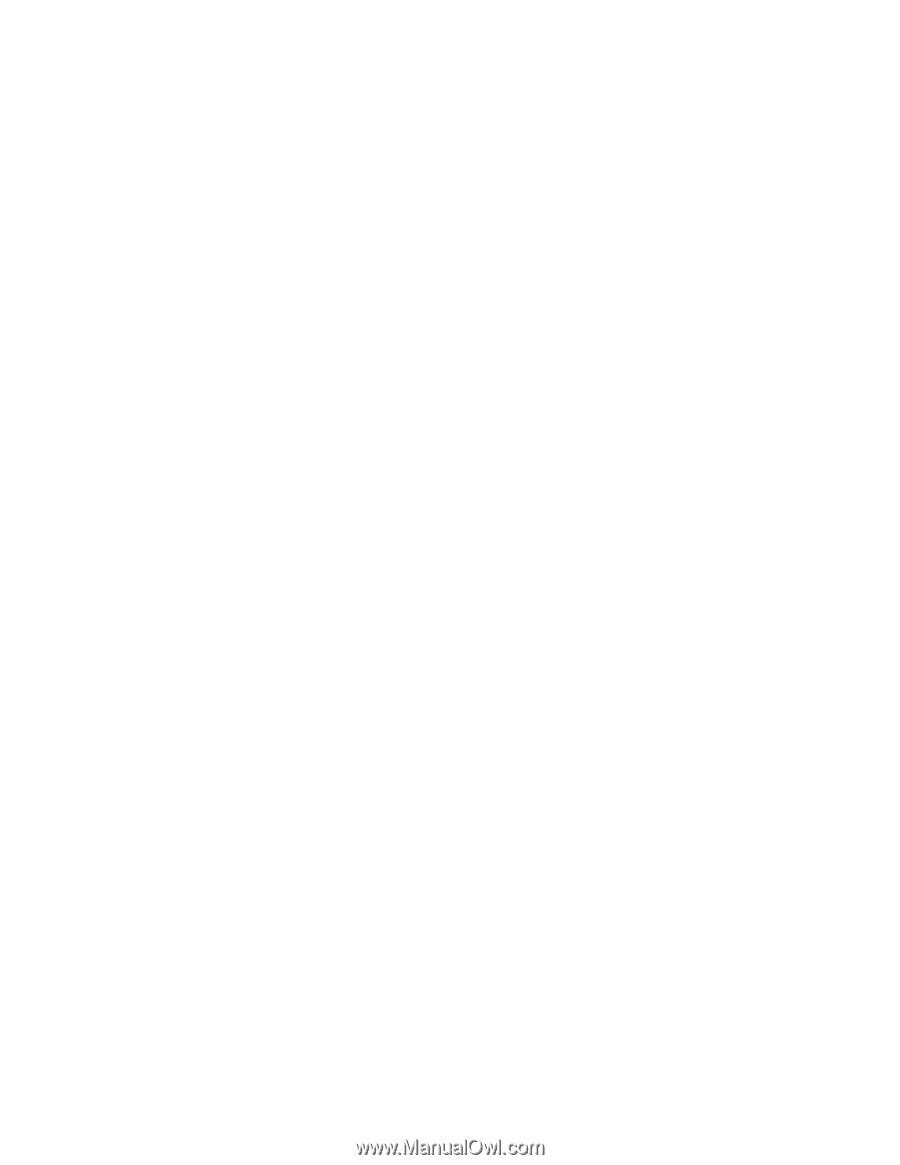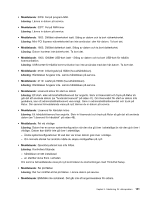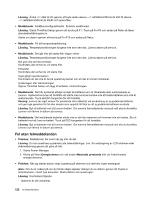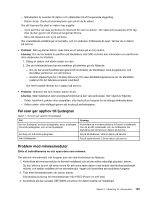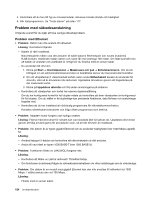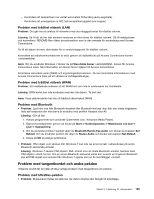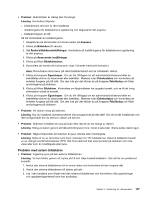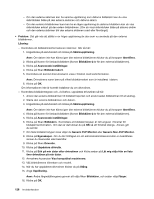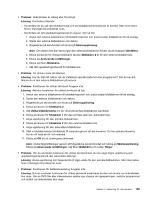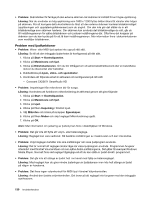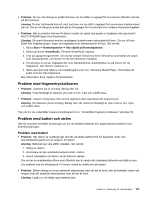Lenovo ThinkPad Edge E530 (Swedish) User Guide - Page 142
Problem med bildskärm och multimediaenheter, Problem med tangentbord, Problem med datorns skärmbild
 |
View all Lenovo ThinkPad Edge E530 manuals
Add to My Manuals
Save this manual to your list of manuals |
Page 142 highlights
Lösning: Pekaren kan flytta omkring om du inte använder TrackPoint-pekdonet när datorn är i arbetsläge. Detta är en egenskap hos TrackPoint-pekdonet och inte ett fel. Pekaren flyttas under några sekunder när - datorn startas - datorn återgår till normal drift - när du håller ned TrackPoint-pekdonet en längre stund - när temperaturen ändras • Problem: TrackPoint-pekdonet eller styrplattan fungerar inte. Lösning: Kontrollera att TrackPoint-pekdonet eller styrplattan är aktiverade i fönstret Enhetsinställningar för UltraNav. Anm: Öppna fönstret Enhetsinställningar för UltraNav genom att klicka på Start ➙ Kontrollpanelen ➙ Maskinvara och ljud ➙ Mus och sedan på fliken UltraNav. Problem med tangentbord • Problem: Alla eller en del tangenter på tangentbordet fungerar inte. Lösning: Om ett externt siffertangentbord är anslutet: 1. Stäng av datorn. 2. Koppla bort det externa siffertangentbordet. 3. Starta datorn och gör ett nytt försök. Om det inte är något fel på tangentbordet ansluter du det externa siffertangentbordet och det externa tangentbordet. Se till att du har installerat kontakterna på rätt sätt. Om problemet kvarstår, kontrollerar du att rätt drivrutin är installerad. 1. Klicka på Start ➙ Kontrollpanelen. Ändra utseende på Kontrollpanelen från Kategori till Stora ikoner eller Små ikoner. 2. Klicka på Tangentbord. 3. Välj fliken Maskinvara. Se till att du ser meddelandet Enhetsstatus: Den här enheten fungerar korrekt i rutan Enhetsegenskaper. Om några tangenter på tangentbordet fortfarande inte fungerar bör du lämna in datorn på service. • Problem: Alla eller en del tangenter på det externa siffertangentbordet fungerar inte. Lösning: Kontrollera att det externa siffertangentbordet är rätt anslutet till datorn. Problem med bildskärm och multimediaenheter Det här avsnittet innehåller de vanligaste problemen med bildskärmar och multimediaenheter, inklusive datorskärmen, den externa monitorn, ljudenheter och den optisk enheten. Problem med datorns skärmbild • Problem: Skärmen är tom. Lösning: Gör så här: - Tryck på F6 så att bilden visas. - Om du använder nätadaptern eller batteriet och Power Manager-batterimätaren visar att batteriet inte är urladdat, trycker du på F8 så blir skärmen ljusare. - Om datorn är i vänteläge trycker du på Fn för att återgå från vänteläge. - Om problemet kvarstår följer du lösningen till följande problem. 126 Användarhandbok